O Google vem evoluindo cada vez mais a sua ferramenta para videoconferências, o Google Meet. E a mais nova funcionalidade é a possibilidade de personalizar o fundo nas videochamadas.
Com o intuito de evitar distrações, ou até mesmo deixar as chamadas mais divertidas, agora você poderá desfocar o plano de fundo ou alterá-lo por uma imagem.
Uma boa opção para quem não tem uma bela estante de livros de fundo, ou deseja disfarçar a baguncinha de fundo.
O plano de fundo pode ser alterado a partir de uma biblioteca do Google ou pelo próprio usuário no Chrome OS ou navegador Chrome para Windows e Mac.
Vale lembrar que essa função não está disponível para o plano educacional e nem para os aplicativos Android e IOS.
Quer saber como alterar o plano de fundo das suas videochamadas e deixá-las com um visual profissional, divertido? Preparamos nos parágrafos abaixo um tutorial explicando como desfocar o fundo e como inserir imagem de fundo no Google Meet.
Como mudar a imagem de fundo no Google Meet (antes da reunião)
1. Ao acessar o Google Meet, por padrão a opção consta como desativada. Para ativá-la, clique no ícone de imagem de fundo, localizado no canto inferior direito da tela inicial da autovisualização.
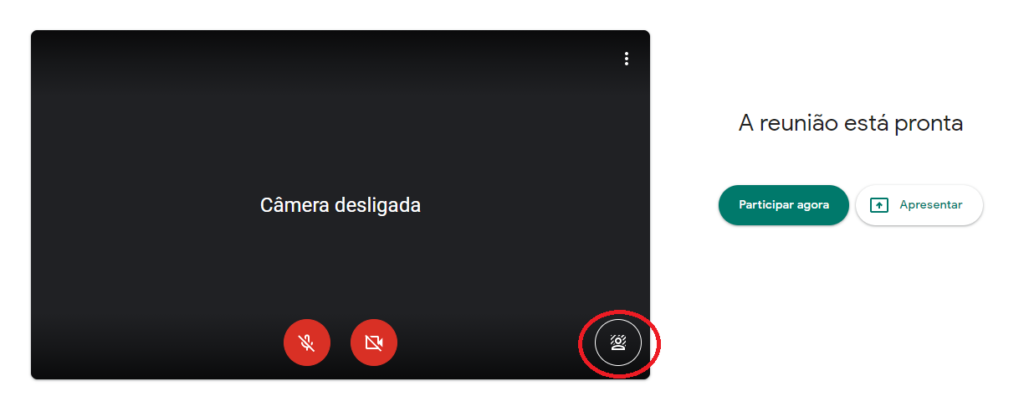
2. Ao clicar no ícone, o Google Meet oferecerá uma série de opções de imagens. Para:
a. Desfocar completamente o plano de fundo, clique em Desfocar plano de fundo.
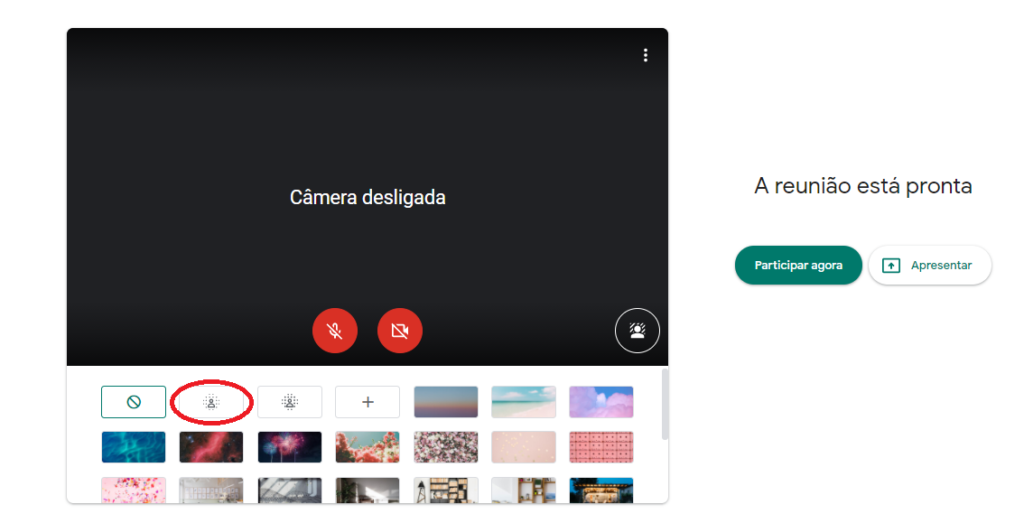
b. Desfocar ligeiramente o plano de fundo, clique em Desfocar um pouco o plano de fundo.
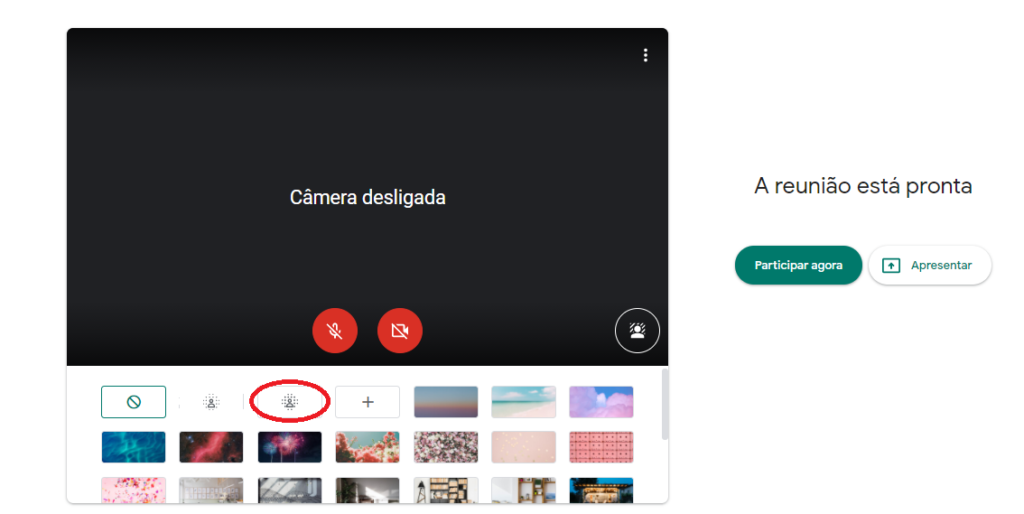
c. Selecionar um plano de fundo, clique nele.
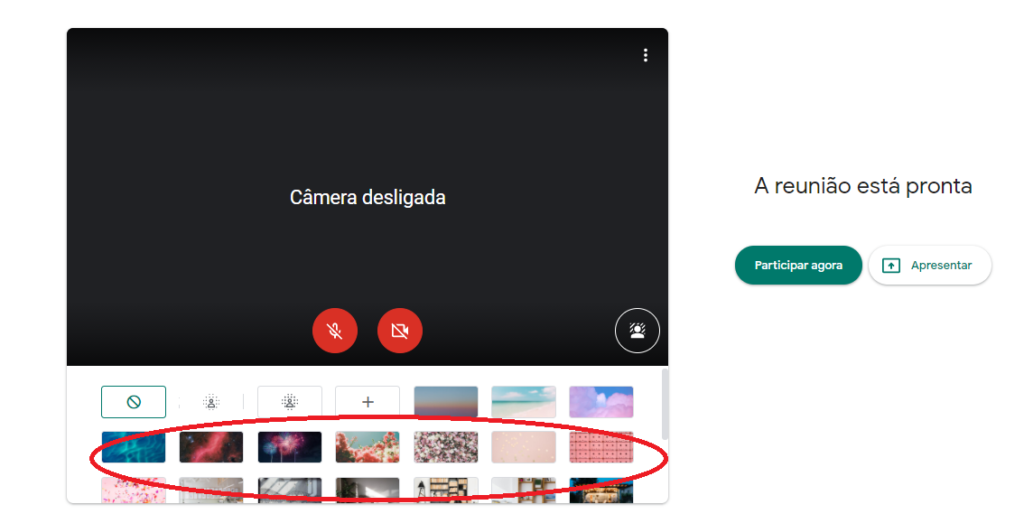
d. Fazer o upload de uma imagem para usar como plano de fundo, clique em Adicionar.
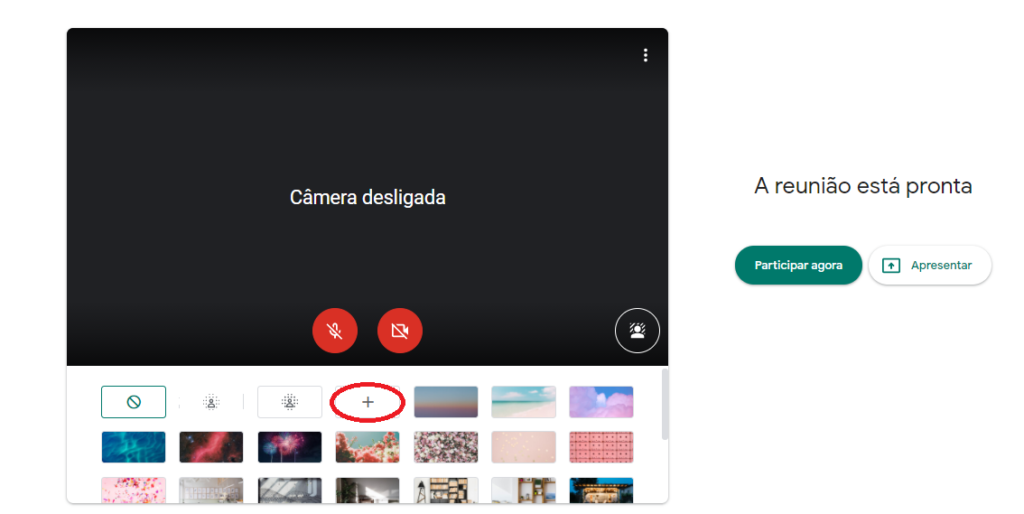
O fundo será alterado conforme uma das opções acima antes mesmo de iniciar a videochamada.

Mudando a imagem de fundo no Google Meet (depois da reunião)
1. Caso a videochamada no Google Meet já tenha sido iniciada e você deseje alterar o plano de fundo, para alterá-lo clique no ícone em forma de três pontos, localizado no canto inferior direito da tela.
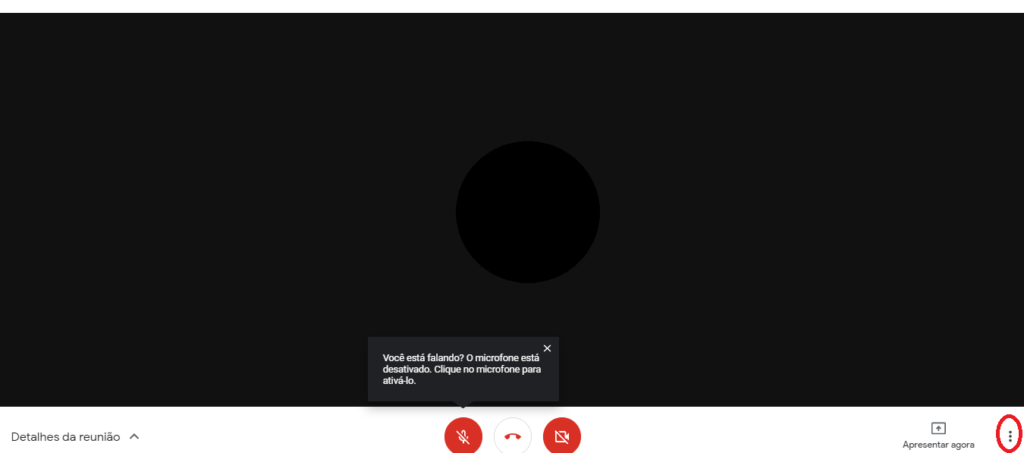
2. Com o menu aberto, clique na opção “Alterar plano de fundo”. Para:
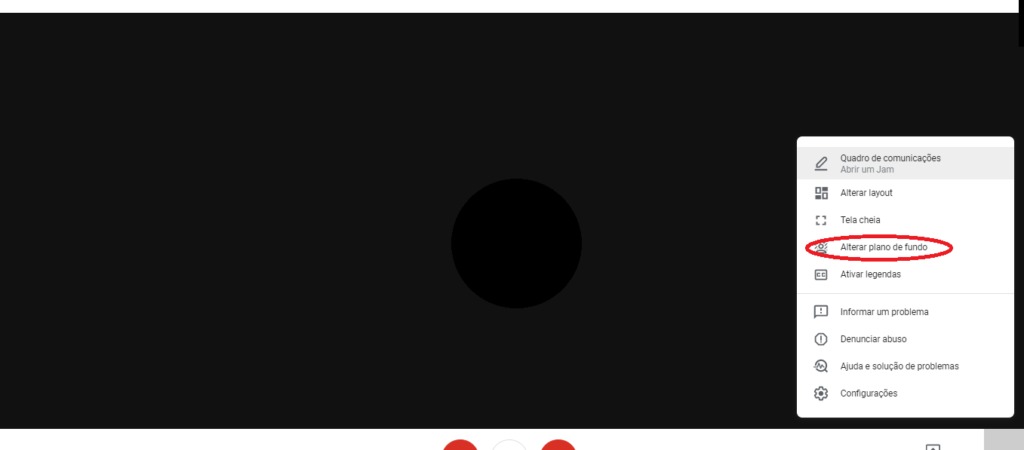
a. Desfocar completamente o plano de fundo, clique em Desfocar plano de fundo.
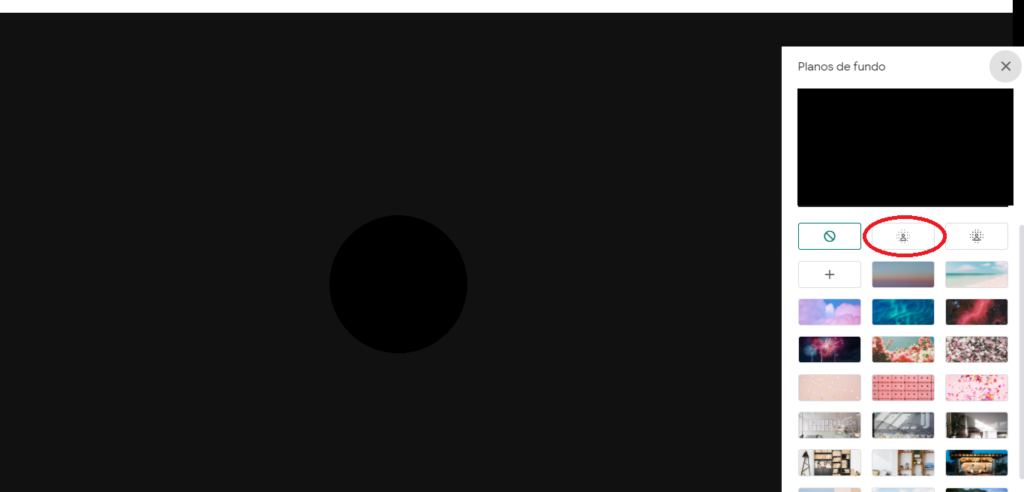
b. Desfocar ligeiramente o plano de fundo, clique em Desfocar um pouco o plano de fundo.
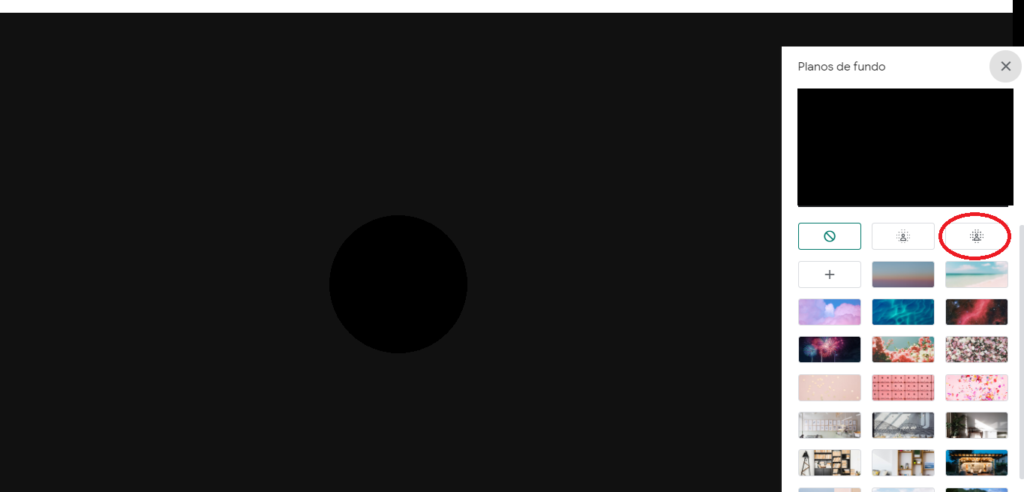
c. Selecionar um plano de fundo, clique nele.
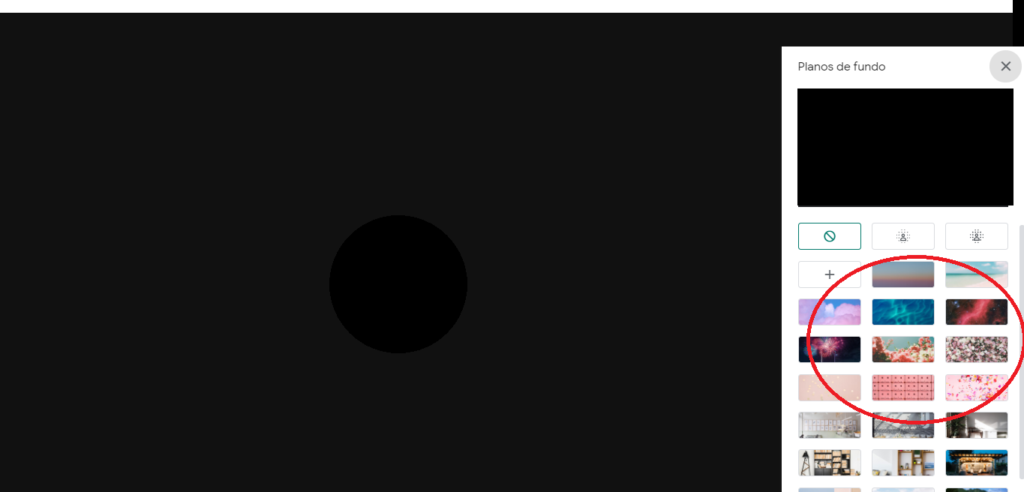
d. Fazer o upload de uma imagem para usar como plano de fundo, clique em Adicionar.
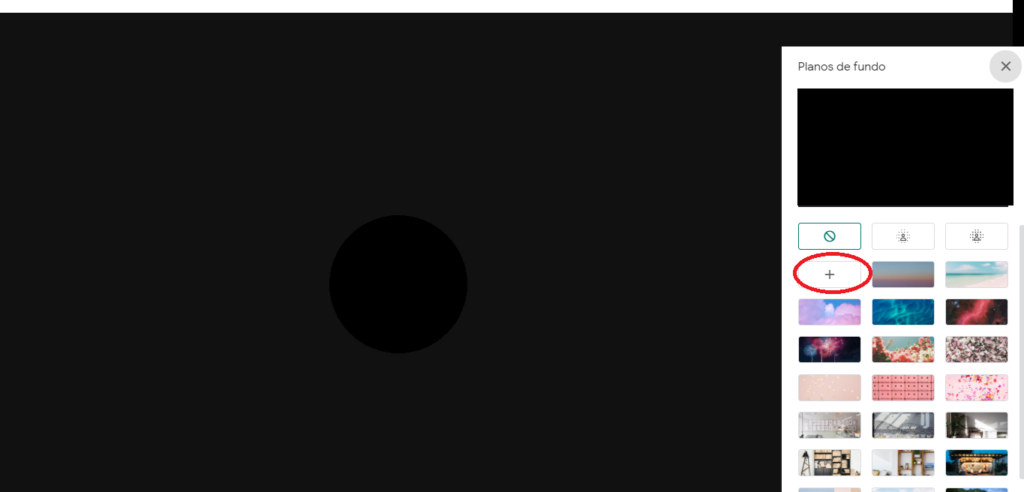
Quando a opção de alterar o plano de fundo é selecionada, a câmera é ativada automaticamente. Então, se você estiver com a câmera desativada fique atento ao selecionar esta opção!
Uma observação a ser feita é que, ao alterar o plano de fundo, pode ser que o dispositivo fique mais lento. Para evitar que o seu dispositivo fique mais lento você pode ativar a opção de aceleração de hardware do Google Chrome.
Como ativar a aceleração de hardware
Para ativar a aceleração de hardware do Google Chrome:
1. Clique no ícone em forma de três pontinhos, localizado no canto superior direito do navegador, para acessar o menu.
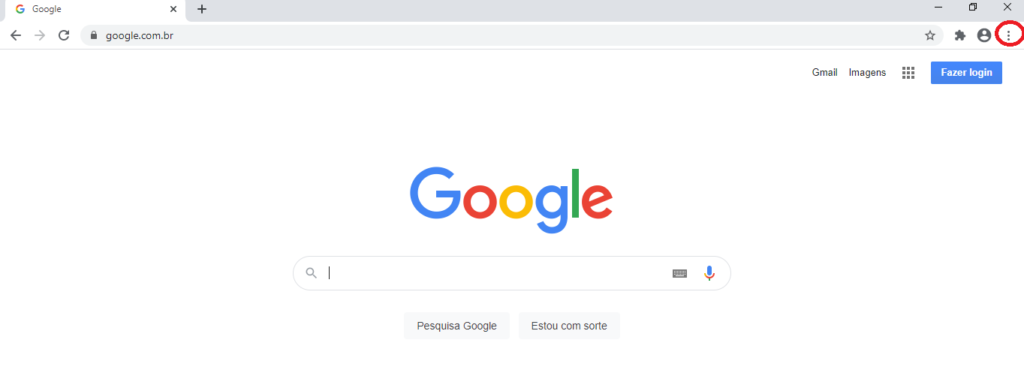
2. Agora clique na opção “Configurações”.
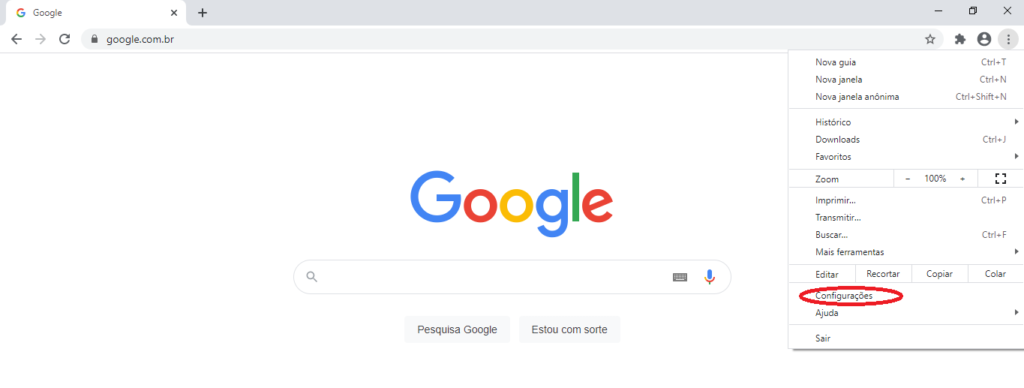
3. Você será direcionado para uma nova tela. Clique na opção “Avançado”, localizada no menu lateral esquerdo. Aperte a seta para que sejam exibidas as opções.
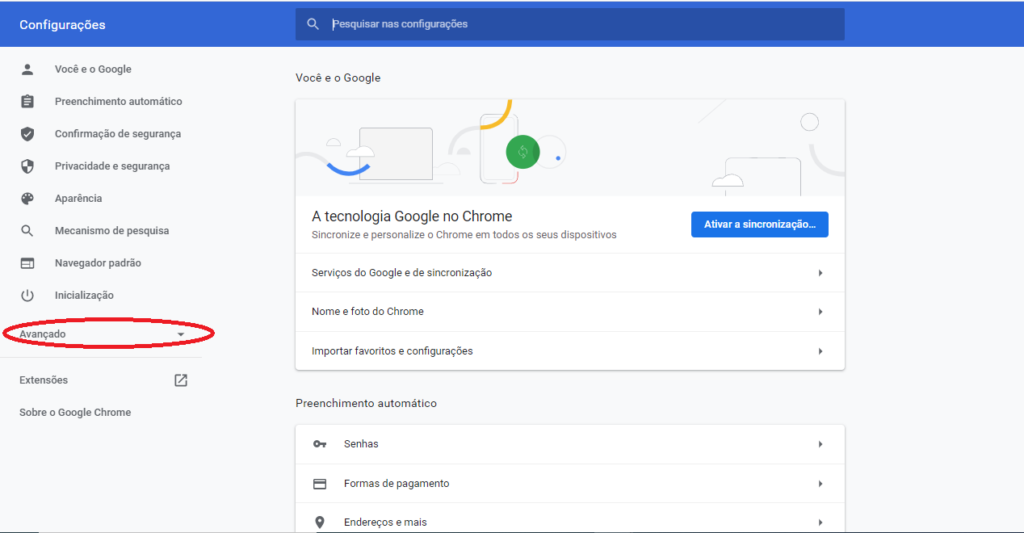
4. Selecione a opção “Sistema”.
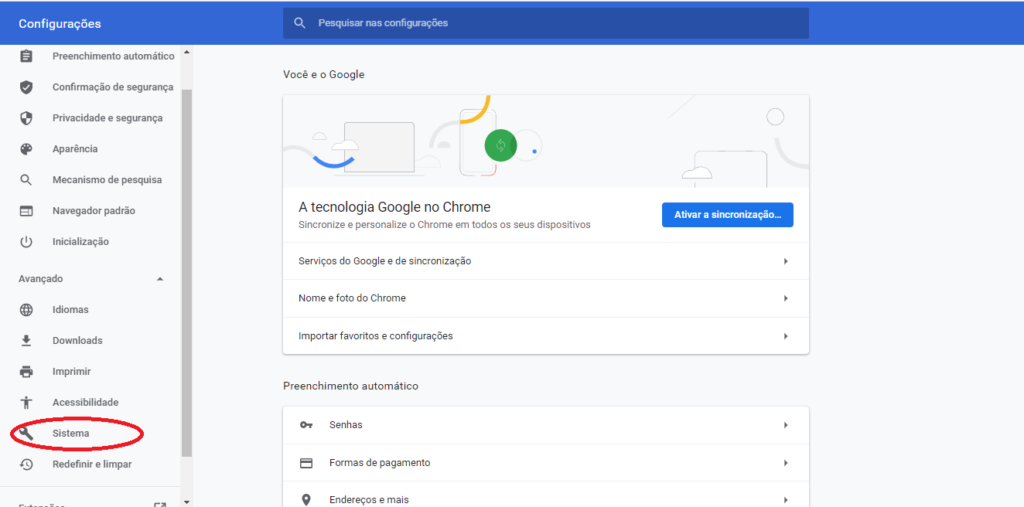
5. Nesta aba, deixe ativada a opção “Usar aceleração de hardware quando disponível”.
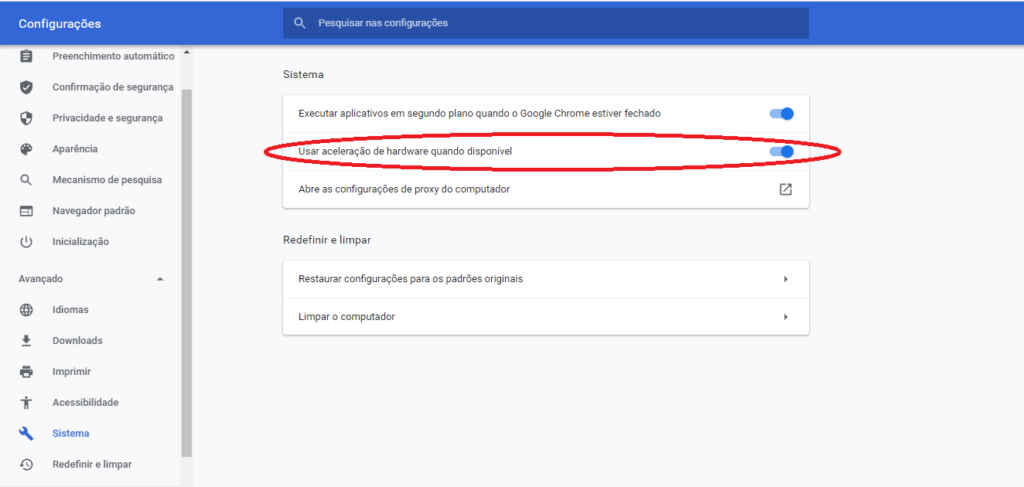
Pronto! Agora você já pode alterar as suas imagens de fundo nas videoconferências do Google Meet. Conta aí nos comentários o que você achou dessa nova funcionalidade!
Gostou do conteúdo desse artigo? Foi útil para você? Então comente e compartilhe! 🙂
Ahh e se você busca por webcam para videoconferência, na Oficina dos Bits você encontra as mais variadas opções! Confira!
Fonte: https://support.google.com/meet/answer/10058482?hl=pt-BR&co=GENIE.Platform%3DDesktop






